
BRIL(Brilliantcrypto)のパフォーマンス確認でPolygon Scanを活用する手順
2024年前半のIEOから、コツコツとBrilliantcryptoというゲームをやり続けているので、それに関連した話題を。
Blockchain Explorerを利用する
Crypto(暗号資産)を3年以上触っている私もブロックチェーンゲームの損益計算にはまだまだ不安があるので、現時点で使えそうだった方法を少しまとめておきたい。
各種ブロックチェーンには『Blockchain Explorer』と呼ばれる、オンチェーン履歴の検索システムがある。おそらくプログラムの知識があれば? Explorerなしでもブロックチェーン上の記録を追うことはできるのだろうけど、それができない我々は、分かりやすいインターフェースで直感的に使えるBlockchain Explorerに頼るしかない。
Explorerは当然ながらブロックチェーン上のデータしか追えないが、Brilliantcryptoも主要なトランザクション(つるはし修理、採掘や売却でゲットしたBRILの受け取りなど)はオンチェーン(ブロックチェーン上)で刻まれているので、月次パフォーマンスを見る際なども便利に使えそうだ。
実際の可視化手順
前提として、BRILはPolygon PoS上で動いているERC20トークンなので、Polygon ScanというBlockchain Explorerを使う必要がある。でも心配ご無用。
ゲーム内ウォレットの履歴ページから簡単にPolygon Scanが開けるようになっているので、Google検索をして一番上のこれで合ってるのかな・・なんて悩む必要はない。
自分のウォレットアドレスを把握しよう
当然ながら、BRILを受け取ったり消費したり送金しているプレーヤーはたくさんいるので、「アドレス」という固有情報を元に自分に関係する履歴だけを炙り出せるようにする必要がある。
ゲーム内の「WALLET」メニューからすぐにコピーできるので簡単だ。


Polygon Scanで残高推移を見よう
ゲーム内の「WALLET」メニューに履歴一覧があるので、どれでも好きな行の右端のマークをクリックしよう。これが当該トランザクション(オンチェーン処理)の詳細が見れるPolygon Scanのリンクになっている。
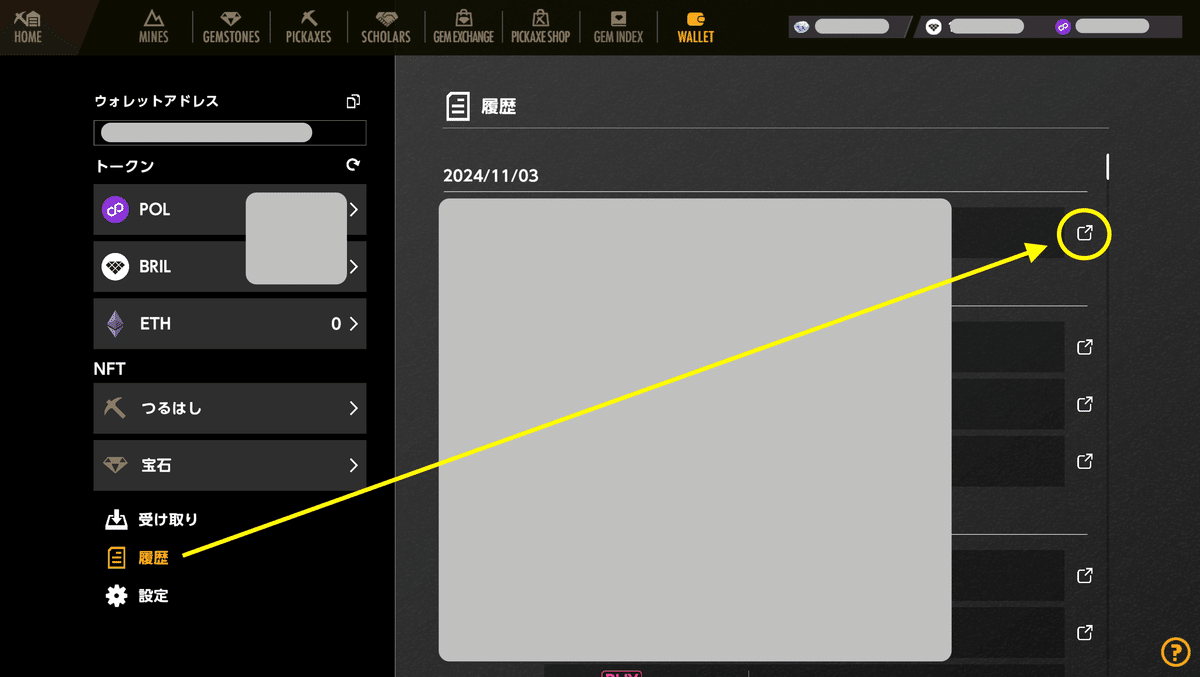
次に、さきほどコピーしておいた自分のウォレットアドレスを、右上の検索欄に貼り付けEnter。

すると自分のウォレットアドレスに関連する情報画面が開くので、「TOKEN HOLDINGS」プルダウンを開く。bril などと入力すると、Brilliantcryptoトークン(BRIL)が直下に候補表示されるのでクリックしよう。

今度はBRILの詳細画面に遷移するが、直前の自分のウォレットアドレス画面から進んでいるので、下部に「FILTERD BY TOKEN HOLDER」と表示されている通り、アドレスでの絞り込みが引き継がれている。
ここでグレーの「Analytics」表示に切り替える。
※ ちなみに右側の「TOKEN CONTRACT」はトークンごとに固有となっており(あと同じ種類のトークンでもチェーンが変わると違った気がする)、公式ホワイトペーパーに記載されている文字列と一致することも知っておきたい。
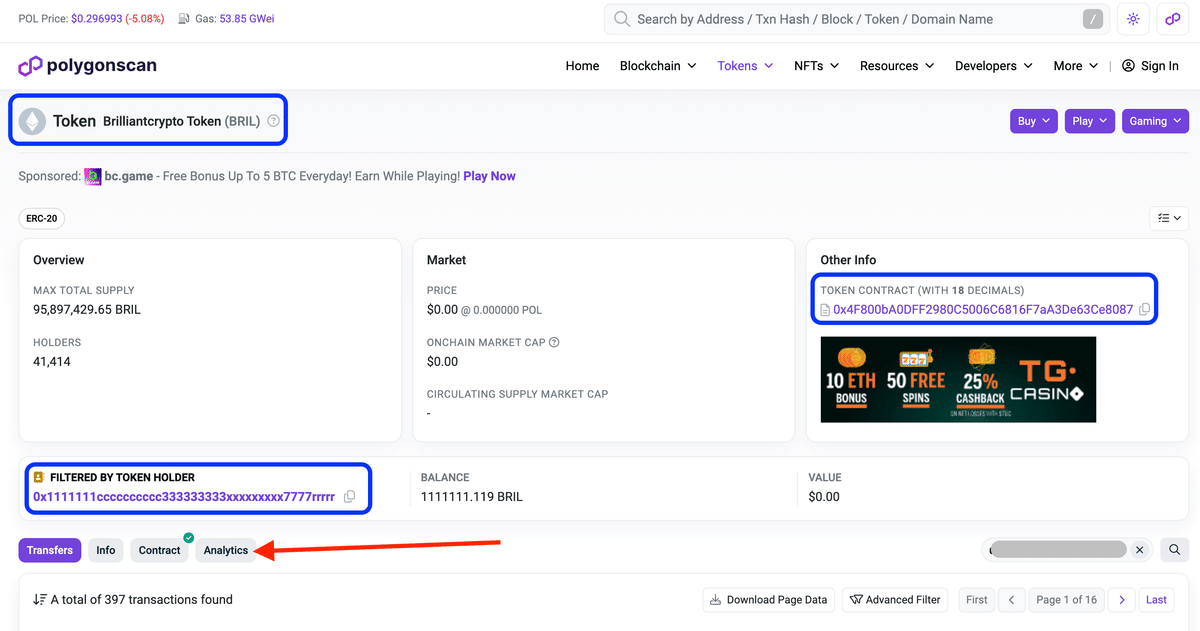
こんな感じで、そのアドレスでのBRILの残高推移がグラフ化される。グラフ上をマウスオーバーすると具体的な数値も確認できるので、直感的にパフォーマンスを追いたい人には便利かもしれない。

Polygon Scanで送金/入金履歴を見よう
こちらは、ウォレットのBRIL送金・入金履歴を見るのに良さそうな方法。
まずさきほど同様、自分のウォレットアドレスで検索を行う。その後、右下の「Advanced Filter」プルダウンから「ERC-20」を選択しよう。

すると、「Filterd By」としてERC-20かつ、自分のアドレスがFromもしくはToになっているトランザクションが自動で絞り込まれる。ただここで安心してはいけない。
ERC-20というのは超メジャーなトークン規格なので、BRILも含めて数えきれないするほどの種類が存在する。自分はBRIL以外触っていないから大丈夫、と思うことなかれ。ブロックチェーンでは詐欺を目的としたゴミトークンやNFTを勝手に送りつけてくるような輩もいるため、そういう意味のないトランザクションを含めないようにカウントする必要がある。
だから念のため、Asset列の右端に表示された「BRIL」のさらに右にあるろうとマークを押しておこう。

これにより、Assetでの絞り込みが加わり、より正確な絞り込み状態となった。(トークン名ではなくコントラクトアドレスで表示されるので注意)
あとは、送金だけを見たいのであれば「To」条件を ×で削除してみたり、各列に表示されているろうとマークをクリックして追加の絞り込み条件を設定すれば、わりと色々見れるんではないかと思う。

取り急ぎこんな感じ。
'24/11/04 最終更新
